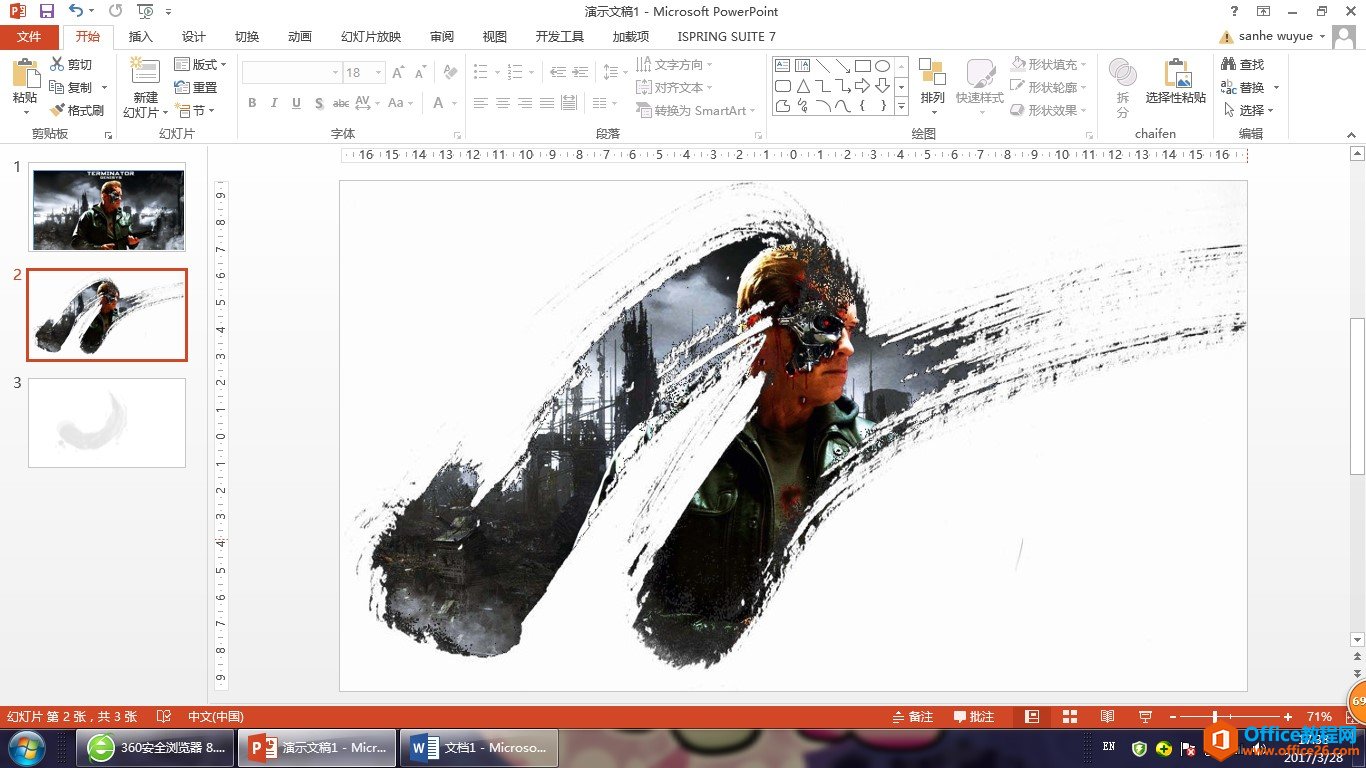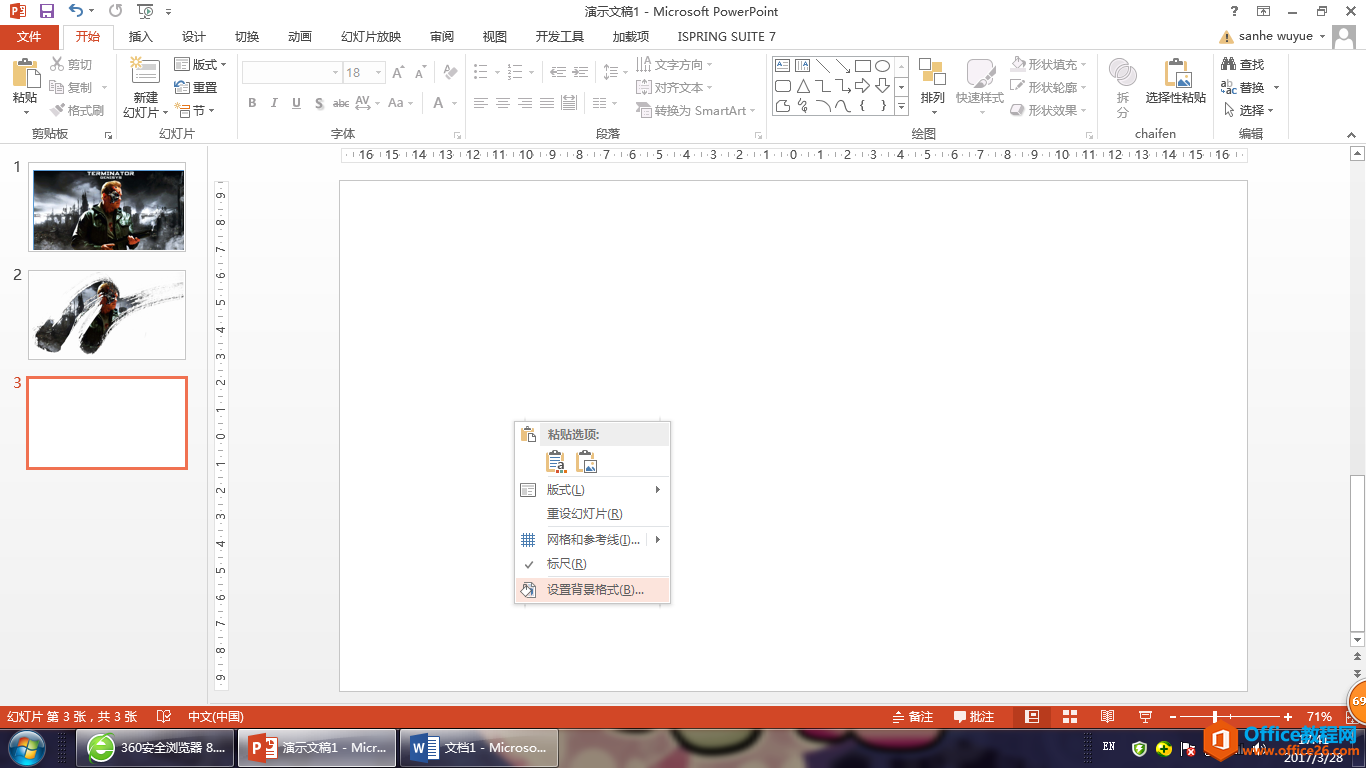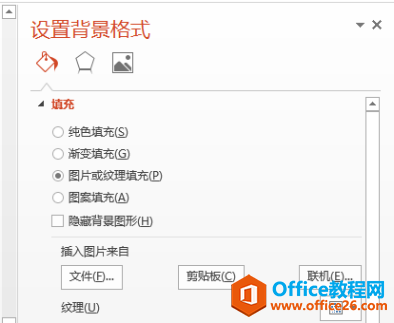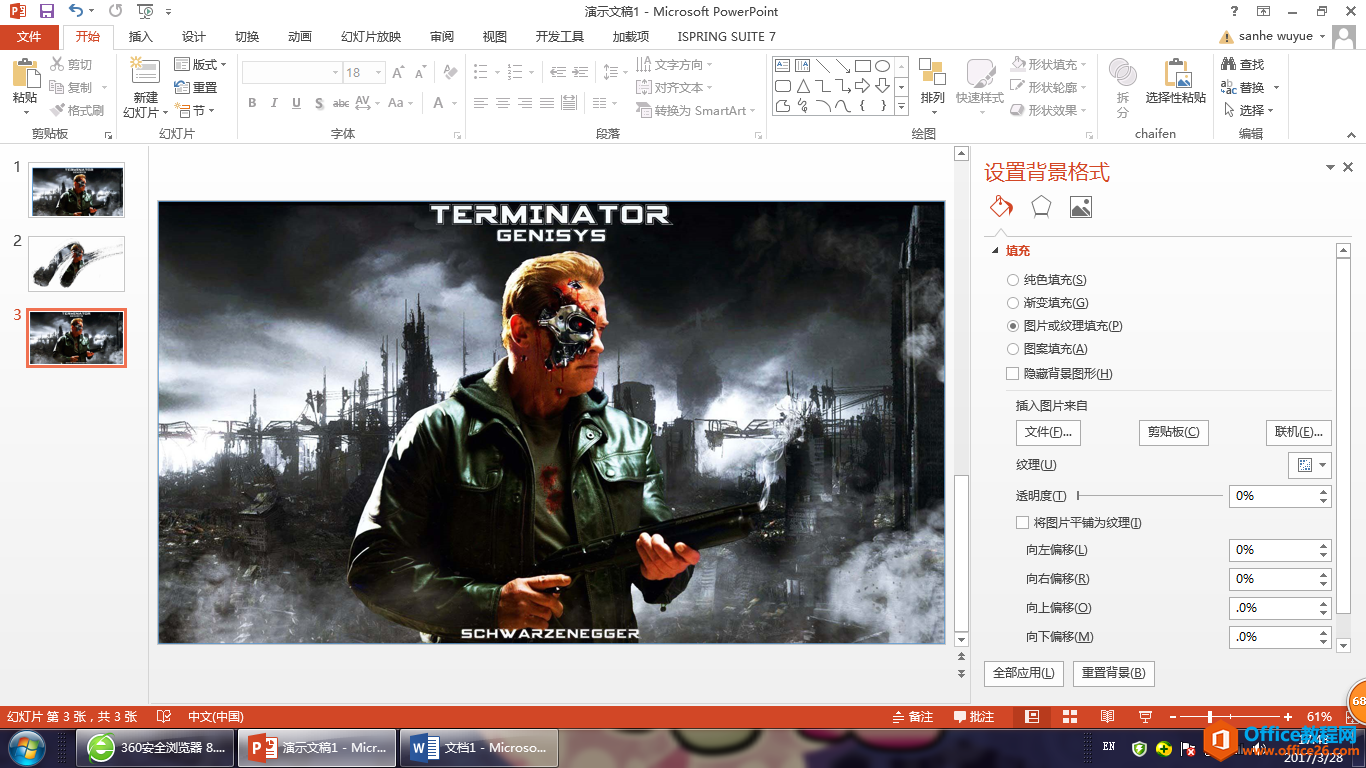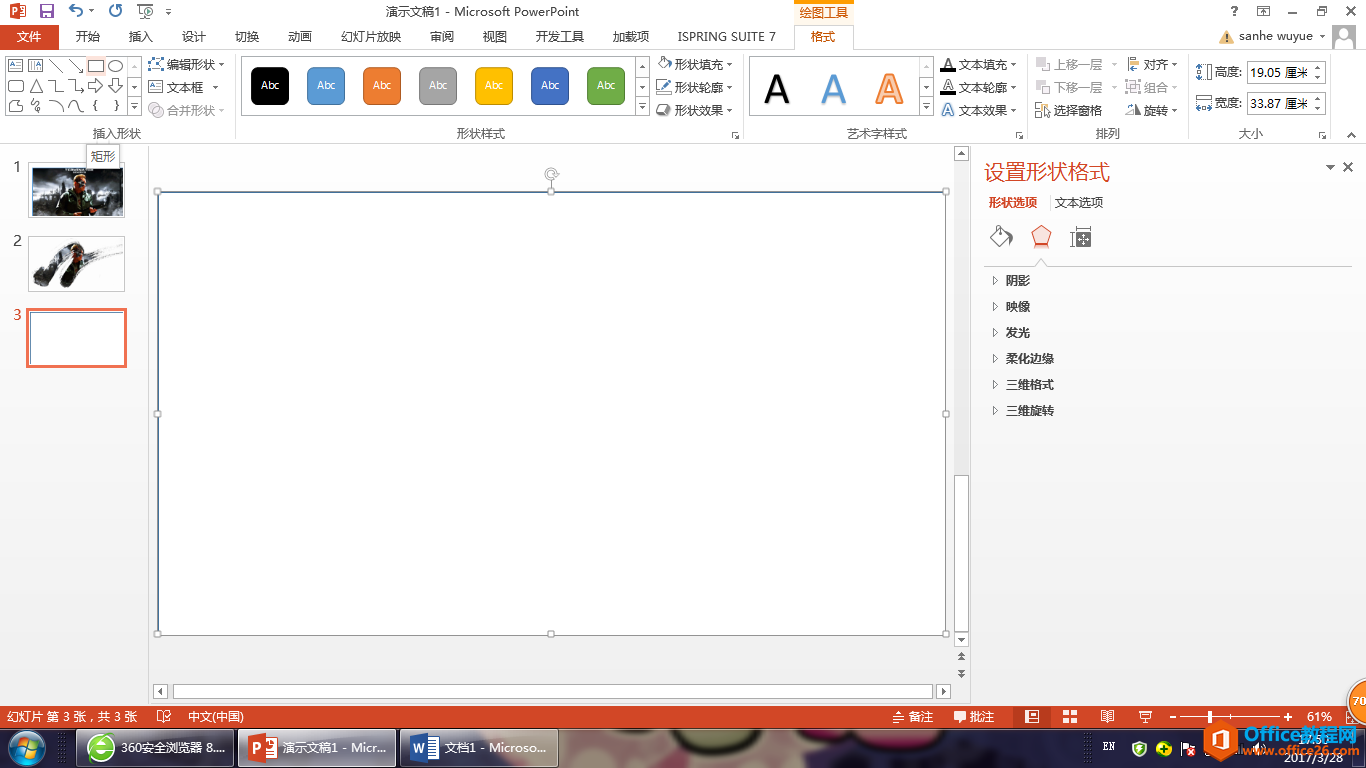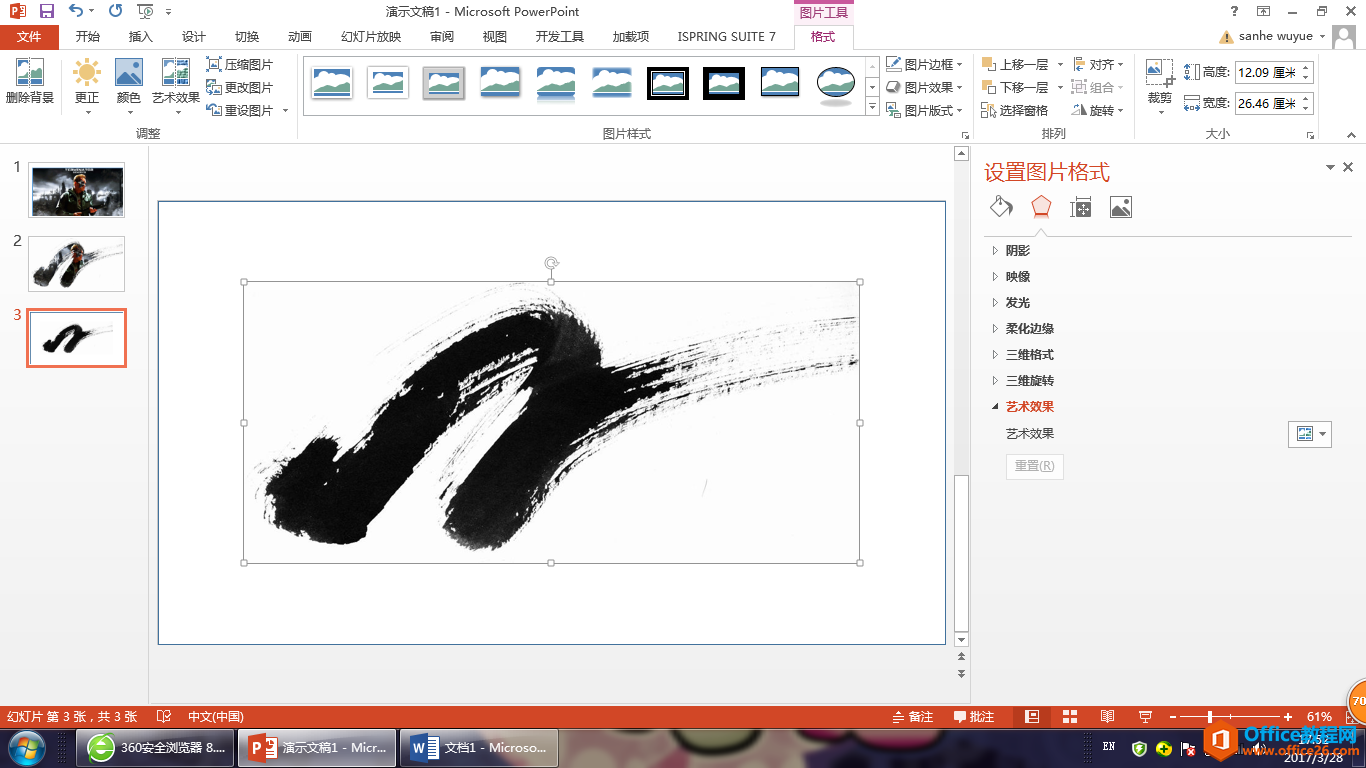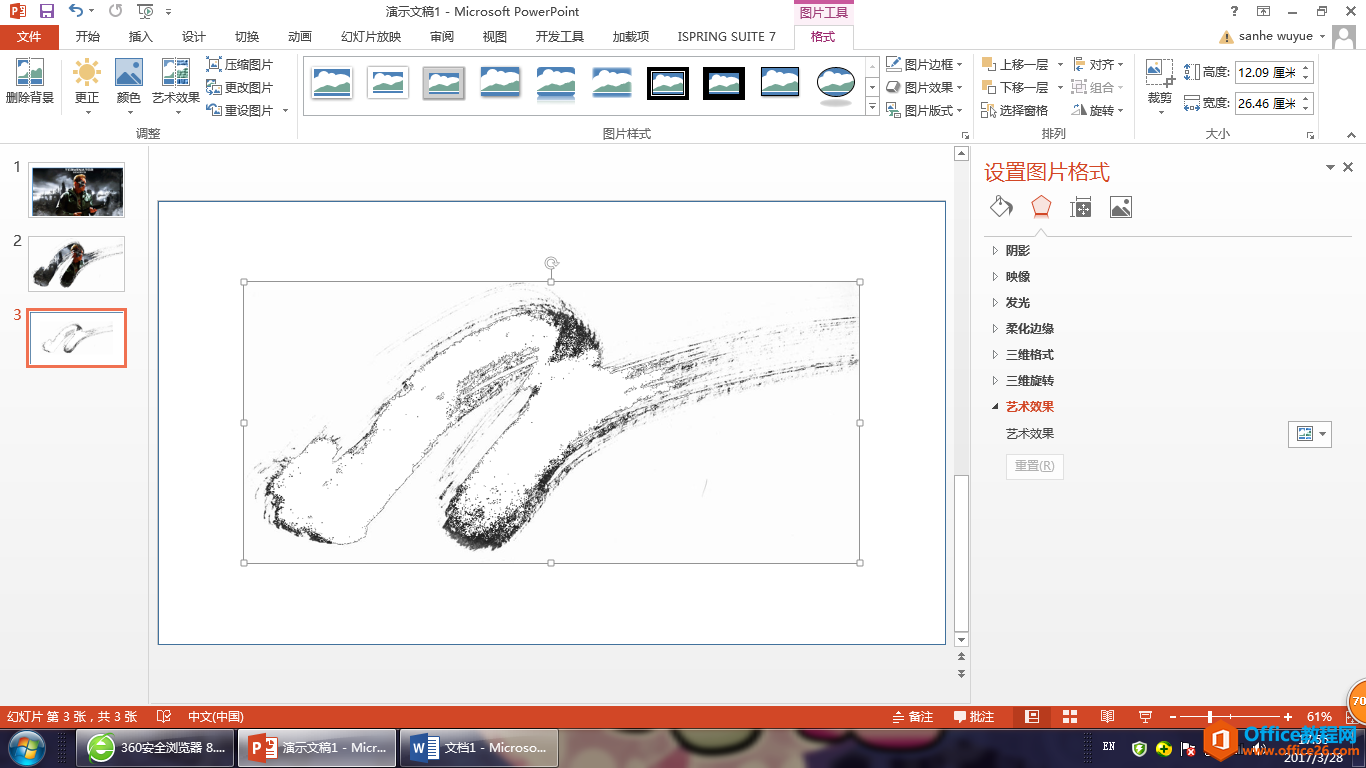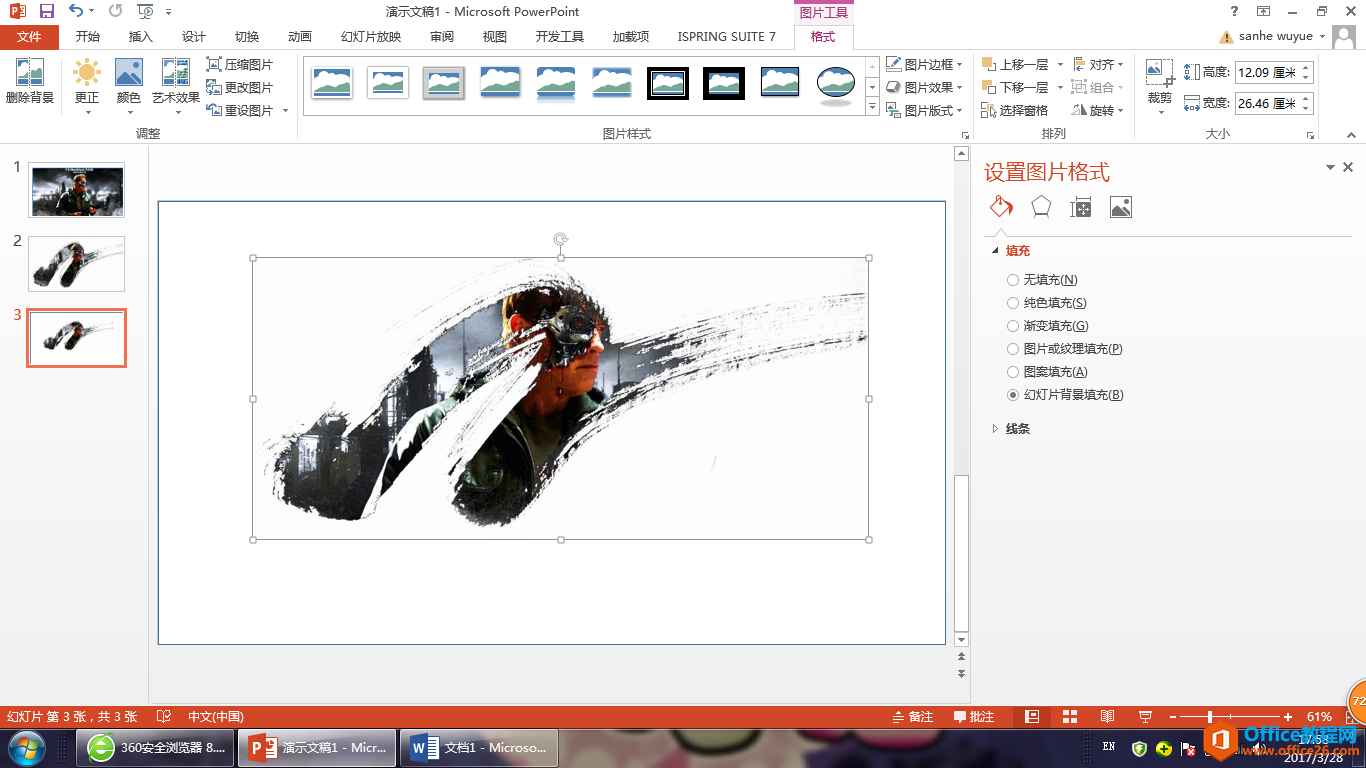-
如何不用PPT插件实现墨迹图片设计效果?
-
看一下所谓的墨水效果就是这样的

第一步,当然是要找到一张海报或想要做成墨迹效果的图片。如下图

这张图只需要在网上复制一下就可以了,不需要放入到幻灯片中来

第二步,在幻灯片空白地方右击鼠标,然后选择“设置背景格式”选项

第三步,选择右侧出现的“图片或纹理填充”
第四步,单击下边的“剪贴板”,由于之前我们从网络上复制了图片,这时幻灯片的背景变会成为了复制的图片;

第五步,让这个背景看不到,画一个和幻灯片一样大的白色背景矩形,将背景遮起来;如下图

第六步,从网上找一个墨迹图,并复制,粘贴进来

第七步,打开“图片工具”——格式,通过“颜色”里的 “设置透明色”,将这个墨迹中的黑色设置成透明色,如下图

第八步,在图片上右击“设置图片格式”——填充线条——填充——幻灯片背景填充,就可以得到想要的墨水效果图了

本文摘自:https://www.office26.com/powerpoint/powerpoint_2619.html,感谢原作者!
© 版权声明
文章版权归作者所有,未经允许请勿转载。
THE END